Windows 10 sleduje údaje o spotrebe energie podľa aplikácie/procesu pomocou služby Energy Estimation Engine (E3) pre zariadenia napájané z batérie. Základné údaje E3 si môžete pozrieť na stránke nastavení batérie v systéme Windows 10.
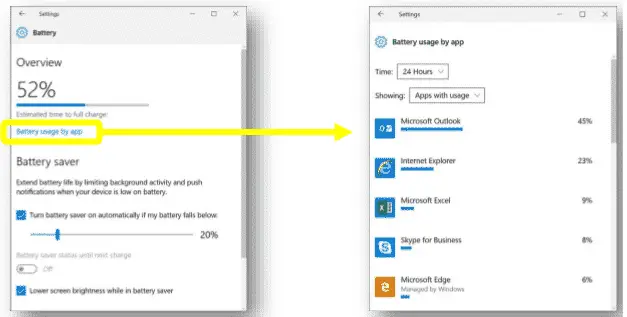
Podrobná správa o spotrebe energie pomocou E3 Dump
Pre komplexnú správu je možné vygenerovať úplný výpis E3 pomocou PowerCfg.exe v systéme Windows 10. Ako zdroj používa databázu System Resource Usage Monitor (SRUM), kde sú uložené všetky podrobnosti o odhade spotreby energie. Nasledujúci príkazový riadok pri spustení z a zvýšený príkazový riadok, vypíše údaje E3 do súboru s názvom srumutil.csv v aktuálnom adresári.
powercfg /srumutil
PowerCfg.exe /srumutil – Voliteľné argumenty
Voliteľne môžete zadať názov výstupného súboru a formát súboru (CSV alebo XML).
POWERCFG /SRUMUTIL [/OUTPUT ] [/XML | /CSV] Popis: Uloží celú DB SRUM pre poskytovateľa energetického odhadu Formát XML alebo CSV Zoznam parametrov: /OUTPUT Zadajte cestu a názov súboru na uloženie údajov SRUM vo formáte CSV alebo XML súbor. /XML Formátovať súbor zostavy ako XML. /CSV Naformátujte súbor správy ako CSV. Príklady: POWERCFG /SRUMUTIL /OUTPUT "srumdbout.xml" /XMLPrehľad (.CSV) je možné otvoriť pomocou Excelu, kde môžete skontrolovať spotrebu energie procesora, spotrebu energie siete (milijouly) a ďalšie informácie pre jednotlivé aplikácie, nielen moderné (UWP) aplikácie, ale aj klasické desktopové (Win32) programy.
Jedna malá prosba: Ak sa vám tento príspevok páčil, zdieľajte ho?
Jedno "drobné" zdieľanie od vás by vážne pomohlo rastu tohto blogu. Niekoľko skvelých návrhov:- Pripnúť!
- Zdieľajte to na svojom obľúbenom blogu + Facebook, Reddit
- Tweetujte!